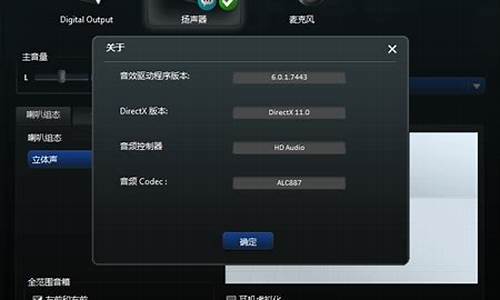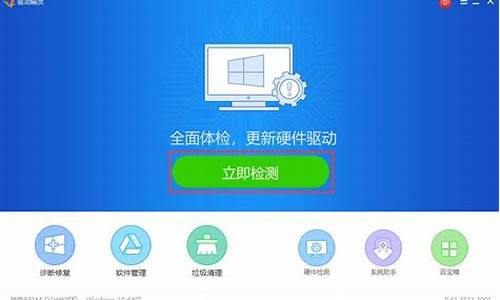doc如何格式化硬盘分区_word怎么进行格式化
1.如何格式化电脑硬盘
2.如何分区及格式化硬盘?
3.硬盘分区以及格式化方法

新购买的硬盘或者重新做过分区的硬盘都是没有格式化的,而系统也不会自动格式化,就必须手动格式化了。那么电脑怎么格式化硬盘呢?下面我就为大家带来了电脑格式化硬盘的方法。
电脑格式化硬盘方法
一、如何格式化硬盘的两种方法:
1。win9x引导盘启动进入dos,然后输入format c:/q,这样可以快速格式化C盘,然后就可以在干净的c盘里安装系统,同理,如果你要格式化d盘,只要把上面的命令中的c改为d即可
2。用win2000以上安装盘启动直接进入安装界面,根据提示选择在c盘安装操作系统,然后会提示你是否格式化硬盘,根据提示选择用fat格式快速格式化,即可
以上两种方法,第一种目前已经很少应用,第二种因为有中文支持,所以非常容易上手!
二、新电脑安装系统时怎样做硬盘分区?
用fdisk工具,是中文界面,有提示的,
注意各个盘的空间大小的设置
操作必备硬软件:
1、能跑MS WINDOWS并且带有软驱的个人电脑一台
2、MS WONDOWS 98/ME启动软盘一张
一、全新硬盘分区(下面的介绍是设你的电脑所有必须硬件安装完好)
1、在做FDISK分区之前,检查你的电脑主板的CMOS启动顺序是以A::/为首选启动项。
2、放入MS WONDOWS 98/ME启动软盘到软驱然后打开电脑电源。
3、等到启动完毕出现A:\>提示符时,敲入FIDSK,全部显示为A:\>FDISK然后回车。
4、在回车后,紧接着会出现如下程序执行前的询问界面:
Your computer has a disk larger than 512 MB. This version of Windows includes improved support for large disks, resulting in more efficient use of disk space on large drives, and allowing disks over 2 GB to be formatted as a single drive.
IMPORTANT: If you enable large disk support and create any new drives on this disk, you will not be able to access the new drive(s) using other operating systems, including some versions of Windows 95 and Windows NT, as well as earlier versions of Windows and MS-DOS. In addition, disk utilities that were not designed explicitly for the FAT32 file system will not be able to work with this disk. If you need to access this disk with other operating systems or older disk utilities, do not enable large drive support.
Do you wish to enable large disk support (Y/N)...........? [Y]
至于上面的询问内容说些什么,稍有英文功底的您我想你不会不知道了吧~!这里就不做详细的介绍了。简单扼要地说说主要的吧:这个FDISK是可供选择支持大硬盘分区并且如果你选择了支持大分区,那你将不能使用WINDOWS 95和WINDOWS NT系统或更早版本的WINDOWS系统或DOS。如果你要使用大分区的请选择:[ Y ]
那还用问吗?肯定选择YES [Y]了来支持大分区了吧~!,选择[Y]是FAT32格式分区。现在的硬盘都这么大而且软件等数据也越来越大了,难道你舍WIN 98/2000/XP不用而选择用WINDOWS95/NT不成?如的猜想错了,那你还是选择[N]分为FAT16格式的来支持上面所说老掉牙的系统吧。下面我们就选择[Y]后来介绍吧:
5、敲入[Y]后,你会看到如下FDISK主选菜单(注://后面的中文是我作的中文注释)
FDISK Options
Current fixed disk drive: 1 //当前硬盘驱动器:1
Choose one of the following: // 选择下面任一项来执行:
1. Create DOS partition or Logical DOS Drive //创建DOS分区或逻辑DOS驱动器
2. Set active partition // 设置活动分区
3. Delete partition or Logical DOS Drive //删除分区或逻辑DOS驱动器
4. Display partition information //显示分区信息
Enter choice:[1]//输入选择:[ ]敲入你执行的选项前面的顺序号即可执行相应操作。
6、看了上面的主选菜单,你也大概知道该选什么了吧。嗯,这是个全新的硬盘,那当然是选择[1]来创建OS分区或逻辑DOS驱动器了。敲入[1]回车,这时你会看到:
Create DOS Partition or Logical DOS Drive
Current fixed disk drive: 1 //当前硬盘驱动器:1
Choose one of the following: // 选择下面任一项来执行:
1. Create Primary DOS Partition // 1.创建主DOS分区
2. Create Extended DOS Partition // 2.创建扩展DOS分区
3. Create Logical DOS Drive(s) in the Extended DOS Partition //3.在扩展DOS分区里创建逻辑DOS驱动
Enter choice: [1]
嗯,这就是创建DOS分区菜单了。我们现在手头上的一块全新的硬盘,当然我们是先为这块新硬盘建立主DOS分区然后建立扩展DOS分区了也就是我在Enter choice:里选择了[1],不难吧,呵呵:-) 敲入[1]后回车。
7、敲入[1]回车后,FDISK程序将进行硬盘空间的扫描,然后显示整个硬盘的容量。单位为M(100%)括号内为剩余容量所占硬盘的百分比 。下边有一行英文,意思为:输入主DOS分区的尺寸单位为M或者占硬盘容量的百分比,在后边的方括号中输入数字。例如:[3072]或百分比[15%],然后敲回车后就完成了主DOS分区的建立,即通常的C:\盘,接下来可以选择[2]来建立扩展分区比如数字输入[17408]或百分比[85%],一般情况下剩余的硬盘容量都建立为扩展分区。我这里的数字仅为举例,具体要根据您的硬盘容量大小来划分。
8、基本的分区都做好了,接下来我们该建立逻辑驱动器了。创建方法基本相同,只需要按ESC键回到?创建DOS分区菜单?然后选择[3]来创建。创建多少个逻辑分区按要根据你的硬盘容量大小和你的喜好来定了,你也可以将整个扩展分区做一个逻辑分区。这里就不需要详细说了吧,我想,聪明的您在看完上面的菜单后你都会说:?那么简单啊呵呵:-)
在创建逻辑分区时值得注意的是:当建立逻辑驱动时,程序所显示的总容量为扩展分区的容量,即我们在分逻辑分区时是以扩展分区为100%计算的,而不是整个硬盘的容量大小了。这一点请不要混淆。不太熟悉的情况下,在计算逻辑分区是最好用M来计算,因为你知道扩展分区的容量M数,这样做比较好知道逻辑分区的大小而不会受到百分比的混淆。
9、完成了以上几个步骤后,你也把你的硬盘分区好了。现在剩下的要做的是要让硬盘有启动的功能~!那就是激活一个分区了,通常我们是把C:\作为?活?的分区。方法:
按ESC键回到?FDISK主选菜单?,然后选择[2]回车来激活分区。回车后,你会看到激活分区的选择菜单:
Set Active Partition
Current fixed disk drive: 1
Partition Status Type Volume Label Mbytes System Usage
C: 1 A PRI DOS SPORTY 3072 FAT32 15%
2 EXT DOS 17408 85%
Total disk space is 20480 Mbytes
Enter the number of the partition you want to make active......: [1 ]
输入你想激活的分区号......: [ 1 ]
这当然是选择[1]即C:\了吧,完成了激活操作后会在相应分区的STATUS里显示:A 例如上面的 C:分区的STATUS。
操作完以上9个步骤后,你的全新硬盘分区工作也就完成了。按ESC退出分区程序FDISK的操作,在退出时,FDISK会提示你重启你的计算机。这时,切记要重启啊,要不你的分区表不重启是无法生效的哦,呵呵:-)
重启完毕后,你的全新硬盘分区也就正式宣告完成了。不过,虽然分区搞定了,但是还要一个必不可少的步骤完成后才能让你安装系统哦,那就是格式化你的分区了。
分区格式化操作:
在A:\>或C:\>提示符下敲入FORMAT C:即A:\>FORMAT C:回车。FORMAT加一个空格后的分区盘符是你将要执行格式化操作的的分区。例如你要对D:\进行格式化,你的操作为:A:\>FORMAT D:回车即可。在回车后,FORMAT程序会提问你是否要格式化什么分区等等的信息,这时,你继续回车即可完成。
二、使用过已有分区的硬盘做重新分区
使用过已有分区的硬盘做重新分区的操作基本上跟全新的一样的,只是多了些步骤。重复上面全新硬盘分区的1至4步骤。如你的硬盘所在的电脑是已经安装有系统98并且能正常启动运行的,这时你也可以在启动电脑进入 Windows 98之前按着F8键打开启动菜单选择5进入纯DOS模式。这时当看到A:\>或者C:\>提示符后键入命令FDISK,接着会出现如全新硬盘分区的第四步骤的询问信息,按这里就不再说了。同样的方法执行完毕上面的第四步骤知道第五步骤的显示信息。在上面的第五步骤的FDISK主选菜单中,选择[3]进入?3. Delete partition or Logical DOS Drive //删除分区或逻辑DOS驱动器?。删除分区的选择菜单如下:
Delete DOS Partition or Logical DOS Drive
Choose one of the following: // 选择下面任一项来执行:
1.Delete Primary DOS Partition //删除主DOS分区
2.Delete Extended DOS Partition //删除扩展DOS分区
3.Delete Logical DOS Drive(s) in the Extended DOS Partition //在扩展DOS分区删除逻辑DOS驱动器
4. Delete Non-DOS Partition //删除非DOS分区
注意:删除分区的步骤与创建分区是相反的,创建分区是先建立主DOS分区,再建立扩展分区,最后建立逻辑分区,而删除分区却是先删除逻辑分区,再删除扩展分区,最后才能删除主DOS分区,如果有非DOS分区的要删除的还要先执行第四步骤,没有的就略过。即执行4 => 3 => 2 =>1步骤。
按FDISK的要求进行吧,先敲入[3]来删除逻辑DOS驱动分区吧。这时FDISK会提示你被删除的逻辑驱动器上的数据将全部丢失。如果你确定不要该数据那你继续进行吧。
在敲入[3]回车后,FDISK询问你?要删除哪个驱动器即:
What drive do you want to delete......? [ E ]
这里你将根据你的逻辑分区的来选择即可。例如:你的扩展分区里有D:\和E:\逻辑分区,那你先删除E:\即在上面的询问中敲入[ E ],在敲入[E]后,如你的逻辑分区有卷标的,FDISK会提示你输入卷标名称:
Enter Volume Label......? [SPORTY E]
你只要正确敲入你的卷标名后FDISK才会继续进行下一操作。正确输入后,你会看到询问你是否确定要删除该逻辑分区:
Are you sure (Y/N)......? [Y]
确定要删除的敲入[Y]即可,否则[N]。按ESC返回上面的操作并且重复这些操作来删除剩下的逻辑分区和主分区即可完成整个硬盘的分区删除操作。
完成删除分区后,重复全新硬盘分区的操作步骤来给您的硬盘分区。这里就不再重复介绍了,上面已有详细的解说了。
?
如何格式化电脑硬盘
不用dos在xp下分区
右键单击“我的电脑”-》管理-》
如图在图示的三处点右键就可以进行分区了
具体步骤?相信你可以自己弄懂?很简单的?相信你的自学能力
我也是2块硬盘?
具体事可以QQ联系?QQ号同百度账号
本人QQ常年隐身……
有事就发消息
如何分区及格式化硬盘?
如何格式化硬盘
(1)可以在“我的电脑”或者“计算机中”,找到你的盘符,然后点右键,找到格式化(文件系统格式:NTFS勾选快速格式化,)点确定即可,就可以格式化除C盘的任何一个盘符。
打开磁盘管理器:在Windows搜索框中输入“磁盘管理器”,并选择“创建和格式化硬盘分区”。如果数据不慎丢失,建议借助嗨格式数据恢复大师进行数据恢复操作。
如何格式化硬盘的两种方法:1。win9x引导盘启动进入dos,然后输入formatc:/q,这样可以快速格式化C盘,然后就可以在干净的c盘里安装系统,同理,如果你要格式化d盘,只要把上面的命令中的c改为d即可2。
笔记本怎么格式化硬盘?1、也可以在dos下,打命令formatc:/q/sc:是c盘q是快速格式化s是格式化c盘,并且添加dos引导问题三:联想笔记本怎么格式化我的电脑--在需要格式化硬盘上点击右键,选择格式化。即可。或者使用DOS命令格式化。
2、如果需要与苹果电脑共享数据,则建议选择FAT32文件系统。点击“开始”按钮开始进行格式化。此过程可能需要一些时间,具体时间取决于您的硬盘大小。格式化完成后,系统会提示您。
3、电脑格式化移动硬盘的方法:找一台Windows系统的电脑,将移动硬盘接入电脑。右键点击“移动硬盘”,在下拉菜单当中选择“格式化”选项。
4、那么怎么样才能把电脑格式化前先把重要资料保存下来呢?这就需要利用你聪明的头脑和对电脑的充分了解了。所以懂得正确把电脑格式化的人就有它的一手的。
电脑系统如何格式化硬盘格式化硬盘有两种情况,一是重新格式化整个硬盘,这种格式化必须通过启动光盘或者启动U盘启动电脑,利用硬盘格式化工具来对硬盘进行格式化;二是对在操作系统中的某一个分区进行格式化,这种格式化就可以在系统运行时进行。
进入Windows操作系统并选择“我的电脑”或“此电脑”。在弹出的窗口中右键单击您想要格式化的硬盘,并选择“格式化”选项。在新弹出的窗口中,您可以选择删除所有数据还是仅清除磁盘。
打开“文件管理器”右键单击硬盘并选择“格式化”配置格式化选项开始格式化完成格式化如果数据不慎丢失,建议借助嗨格式数据恢复大师进行数据恢复操作。
Window7系统电脑。首先点击电脑桌面中的计算机。然后右击一个要格式化的硬盘。接着点击弹窗中的格式化。然后勾选快速格式化并点击开始。最后点击确定就可以了。通过以上操作就把电脑中的硬盘格式化了。
平常电脑系统优化维护只需要用快速格式化就可,如果你的硬盘数据比较机密,那就用一般格式化。另外,如果你的系统盘中有木马或,并且它们在运行,即使你格式化了其他盘,也可能重新在格式化后的盘中写入自己。
电脑系统如何格式化硬盘格式化C分区(已用过的盘,用下述办法格式化)。
怎么格式化硬盘,重装系统?1、首先点击开始菜单,进入设置选项。然后在“设置”界面,选择“系统更新与安全”选项。之后在“更新与安全”界面,选择“恢复”选项。接着在“恢复”界面,选择“开始”选项。
2、利用启动U盘或者光盘,进入PE,用diskgenius格式化所有分区。也可以删除所有分区再重新划分。
3、从U盘启动进入到这个菜单,通过方向键选择02选项回车,启动pe系统,无法进入则选择03旧版PE系统。进入到pe系统,然后双击打开DG分区工具,右键点击硬盘,选择快速分区。
4、选择WinPE进入PE系统;打开我的电脑,找到C盘,右键格式化即可。电脑硬盘是计算机的最主要的存储设备。硬盘(港台称之为硬碟,英文名:HardDiskDrive简称HDD全名式硬盘)由一个或者多个铝制或者玻璃制的碟片组成。
5、插好U盘,重新启动电脑,进入系统前按DEL或者F10,当然每个机子进入bios是不一样的。进入bios修改第一启动项,改为从U盘启动。保存并退出。进入pe系统,里面选择格式化硬盘,并分好区。自动安装ghost文件就ok了。
6、格式化:在电脑上插入U盘,重启后不停按F12快捷键调出启动菜单,选择U盘选项回车。从U盘启动进入到这个菜单,选择“02”选项回车,启动pe系统。进入到pe系统,双击打开“DG分区工具”,右击硬盘,选择“快速分区”。
电脑怎么格式化移动硬盘格式化U盘:在磁盘管理中找到U盘所在的分区,右键点击它,选择“格式化”,然后按照提示操作,格式化U盘。在格式化时,可以选择“快速格式化”,这样会更快地完成格式化过程。
双击进入计算机页面,可以在其中找到计算机中的移动硬盘。右击移动硬盘,弹出右击下拉菜单,在子菜单中找到“格式”。点击“格式”弹出格式页面,可以在页面上看到“文件系统”。
首先插入移动硬盘。接着点击左侧的启动台,如下图所示:点击“其他”选项,如下图所示:接着点击“磁盘工具”选项。点击移动硬盘。点击“抹掉”选项。
先把移动硬盘准备好,并插入上电源,如图一,然后把数据线跟电脑USB口连接如图二。在电脑计算机右键管理,然后点击这个磁盘管理。点击你的移动硬盘上想要格式化为fat32的分区,右键选择格式化。
硬盘分区以及格式化方法
第一:格式化操作:新购买回来的硬盘,要想正常的使用,你可以在在“此电脑/我的电脑/计算机”上,点击鼠标右键,在弹出的菜单中选择“管理”。
然后打开磁盘管理,如果有新装的硬盘,系统会自动弹出初始化磁盘的提示,大于2T的硬盘,选GPT,反之,选MBR即可。
初始化很快就完成了,现在可以看到一个完全空的硬盘。
第二,分区操作:下面进行分区,在空的硬盘上点击右键,选择 新建简单卷,开始进入分区的操作,具体大小,可根据自己的需求实际自行分配,在向导页直接点击下一步。
比如说,分个大小为80G的ntfs格式分区,输入卷的大小,然后下一步;接着下一步,建议勾选 执行快速格式化,不然花的时间会比较久.继续下一步;
点击 完成,这样就有一个80G的分区就可以正常的使用了。
剩余的容量,可重复以上步骤进行分区。
建议不要分太多盘,1T的分3个左右就可以了。
磁盘管理
硬盘分区以及格式化方法
对于电脑如何格式化和分区磁盘这个技巧,有些网友们并不了解, 对于一般的用户来说,不知道格式化电脑硬盘分区是很正常的,以下是我收集整理的硬盘分区以及格式化方法,仅供参考,欢迎大家阅读。
硬盘分区以及格式化方法 篇1硬盘分区及格式化 用FDISK进行硬盘分区、格式化硬盘 建立DOS分区或逻辑分区
1) 用启动光盘或软盘启动计算机,一般在启动光盘或软盘中有FDISK这个分区命令,若没有请从其它地方拷到软盘中,然后运行FDISK命令。
2) 建立主DOS分区 缺省的选项是"1"。如果你的硬盘还没有建立过分区的话,直接按ENTER键即可。然后,在下图所示对话框中选择"建立主分区(Primary Partition)",选择"1"再按下Enter键。这时,系统会询问你是否使用最大的可用空间作为主分区,缺省的回答是"Y",你只要直接按下Enter键即可。当然,当程序问你是否要使用最大的可用空间作为主分区时,你也可以回答"N"然后按Enter键。这时,系统会要求你输入主分区的大小,输入以后按Enter键。这时,系统将会自动为主分区分配逻辑盘符"C"。然后屏幕将提示主分区已建立并显示主分区容量和所占硬盘全部容量的比例,此后按"Esc"返回FDISK主菜单。
3) 建立扩展分区 在FDISK主菜单中继续选择"1"进入 "建立分区菜单" 后再选择"2"建立扩展分区,屏幕将提示当前硬盘可建为扩展分区的全部容量。此时我们如果不需要为其它操作系统(如NT、LINUX等)预留分区,那么建议使用系统给出的全部硬盘空间,此时可以直接回车建立扩展分区,然后屏幕将显示已经建立的扩展分区容量。
4) 建立逻辑分区 .diannao114.cn 扩展分区建立后,系统提示用户还没有建立逻辑驱动器,此时按"Esc"键开始设置逻辑盘,提示用户可以建为逻辑盘的全部硬盘空间,用户可以根据硬盘容量和自己的需要来设定逻辑盘数量和各逻辑盘容量。设置完成后,此时屏幕将会显示用户所建立的逻辑盘数量和容量,然后返回FDISK主菜单。设置逻辑盘数量和容量。
5) 激活硬盘主分区 在硬盘上同时建有主分区和扩展分区时,必须进行主分区激活,否则以后硬盘无法引导系统。在FDISK主菜单上选择"2"(Set active partition),此时屏幕将显示主硬盘上所有分区供用户进行选择,我们的主盘上只有主分区"1"和扩展分区"2",当然我们选择主分区"1"进行激活,然后退回FDISK主菜单。
6) 退出FDISK主程序 退出FDISK程序。继续按"Esc"键退出至屏幕提示用户必须重新启动系统。
7) 用启动盘启动系统后,运行Format格式化命令格式化硬盘分区,运行format c: /s ,其中/S参数表示格式化系统盘
硬盘分区以及格式化方法 篇2目前市场上主流硬盘的容量越来越大,市场上较常见的硬盘容量已经达到几百GB,有的用户甚至使用250GB以上的大容量硬盘。如果在使用这么大的硬盘时,不进行分区,那将对计算机性能的发挥和文件的管理带来不利的影响。因此,在使用新购置的硬盘时必须将硬盘按需要分配为几个容量较小的分区并进行格式化。
在分区和格式化硬盘前需要了解硬盘分区的类型、硬盘分区的文件格式和常用的硬盘分区工具及其使用方法,下面分别进行介绍。
1.硬盘分区的相关知识
硬盘分区按其存储内容的不同分为主分区、扩展分区和逻辑分区3种。
1)主分区
是用于存储操作系统启动所必需的文件和数据的硬盘分区。
2)扩展分区
是指硬盘中除主分区以外的所有剩余空间建立的分区的总称。
3)逻辑分区
逻辑分区是从扩展分区中分配的。
2.硬盘分区的`文件格式
为了改善硬盘存储文件的性能,不同的操作系统提供了不同的文件格式类型,目前Windows系列操作系统主要使用FAT32和NTFS两种文件格式。
1)FAT32文件格式
FAT32是目前应用较为广泛的文件格式,它用32位的空间分配表,支持的分区容量很大,最大可以达到2047GB,但用该文件格式对硬盘分区时,单个文件大小不能超过4GB的限制。
2)NTFS文件格式
NTFS文件格式是一种比FAT32文件格式功能更强大的文件系统,这种分区支持的分区容量更大,而且没有文件大小的限制。在WindowsXP中在NTFS分区下存储的文件还具有一种安全设置功能,这在一定程度上保证了数据的安全。
硬盘分区的基本知识
1.主分区、扩展分区、逻辑分区
一个硬盘的主分区也就是包含操作系统启动所必需的文件和数据的硬盘分区,要在硬盘上安装操作系统,则该硬盘必须得有一个主分区。
扩展分区也就是除主分区外的分区,但它不能直接使用,必须再将它划分为若干个逻辑分区才行。逻辑分区也就是我们平常在操作系统中所看到的D、E、F等盘。
2.分区格式
“格式化就相当于在白纸上打上格子”,而这分区格式就如同这“格子”的样式,不同的操作系统打“格子”的方式是不一样的,目前Windows所用的分区格式主要有FAT16、FAT32、NTFS,其中几乎所有的操作系统都支持FAT16。但用FAT16分区格式的硬盘实际利用效率低,因此如今该分区格式已经很少用了。
FAT32用32位的文件分配表,使其对磁盘的管理能力大大增强,它是目前使用得最多的分区格式,Win98/Me/2000/XP都支持它。一般情况下,在分区时,建议大家最好将分区都设置为FAT32的格式,这样可以获得最大的兼容性。
NTFS的优点是安全性和稳定性极其出色。不过除了WinNT/2000/XP外,其它的操作系统都不能识别该分区格式,因此在DOS、Win9X中是看不到用该格式的分区的。
3.分区原则
不管使用哪种分区软件,我们在给新硬盘上建立分区时都要遵循以下的顺序:建立主分区→建立扩展分区→建立逻辑分区→激活主分区→格式化所有分区(
电脑硬盘无法分区和格式化怎么办
故障现象:
电脑硬盘使用正常,却不能进行分区和格式化。查杀,结果并发现没有,分区的信息没有问题。及时执行了Fdisk命令,分区依旧无法改变,格式化硬盘,提示写入分区表的信息出现错误。不能完成对硬盘的格式化。
故障解决:
出现上述故障,可能是主板设置问题引起的,原因是主板生产商为了防止侵入引导区文件而特别进行了设置。解决方法就是重新启动电脑,按DEL键,进入BIOS设置,在安全设置(Security)里,找到引导扇区保护(Boot Sector Virus Protection)选Enabled,然后按F10,保存退出,再重新启动电脑即可。另外,在完成分区或格式化后,建议最好还是设置成原来的默认值,这对于入侵引导区会起到保护作用。
;声明:本站所有文章资源内容,如无特殊说明或标注,均为采集网络资源。如若本站内容侵犯了原著者的合法权益,可联系本站删除。